Как разрешить покупателям становиться продавцами¶
Важно
Продавцы есть только в Multi-Vendor.
Шаг 1. Разрешим покупателям создать учетную запись продавца¶
Откройте страницу Настройки → Продавцы в панели администратора Multi-Vendor.
Поставьте галочку Позволить пользователю создать учетную запись продавца.
Если нужно, разрешите на той же странице автоматическое создание учетных записей администраторов для одобренных продавцов. Так вам не придётся вручную создавать учётную запись для одобренного продавца, чтобы он смог войти в свою панель администратора.
Нажмите кнопку Сохранить.
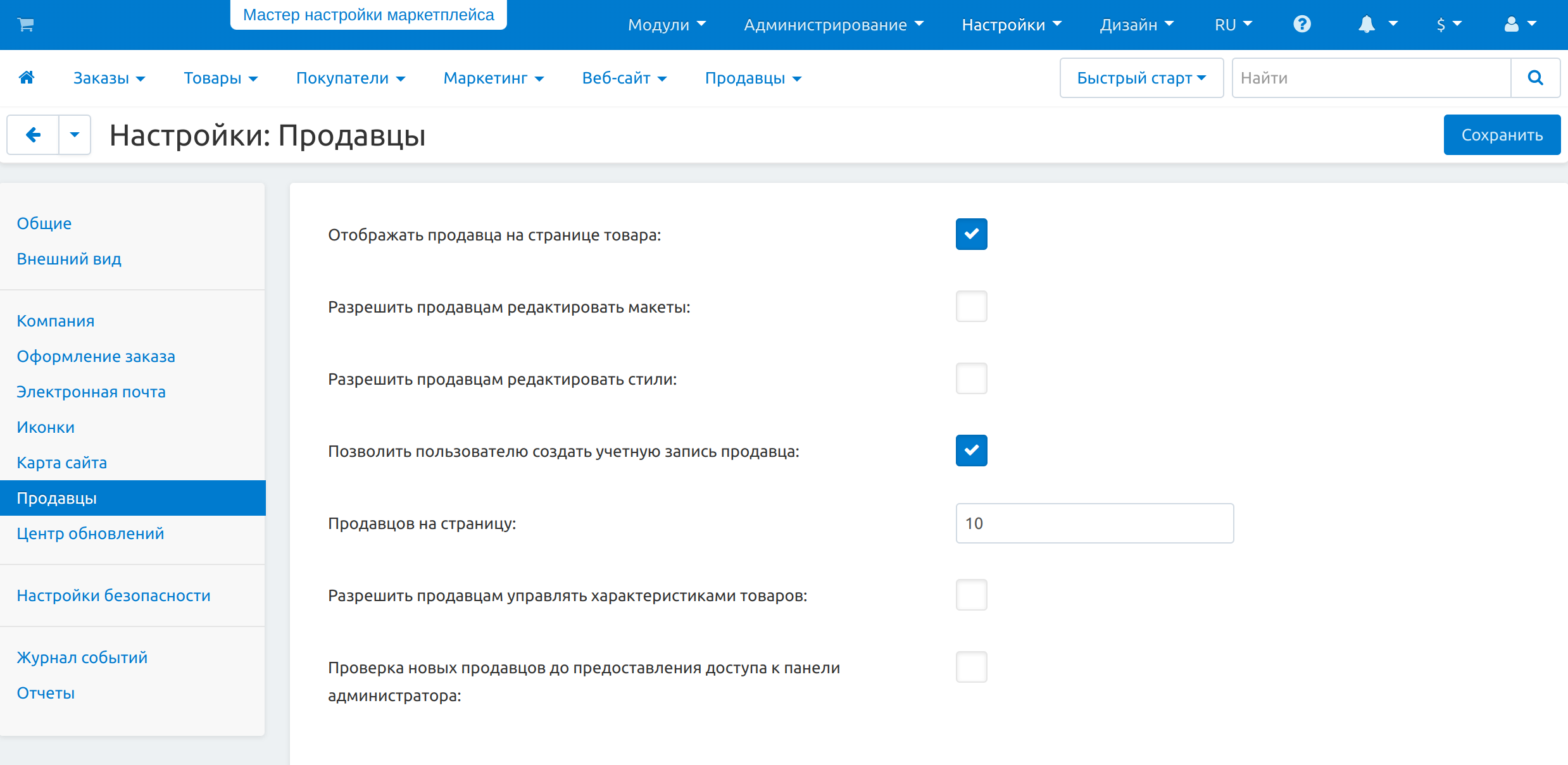
Шаг 2. Настроим форму создания продавца¶
Откройте страницу Администрирование → Поля профиля в панели администратора Multi-Vendor.
На панели справа переключитесь на раздел Информация о продавце.
Откроется страница, на которой вы сможете настроить форму регистрации продавца: добавить и убрать какие-то поля, сделать их обязательными или необязательными, поменять порядок, и т.п. Эта страница работает так же, как страница настройки полей профиля покупателей и администраторов.
Подсказка
В форме есть поле с типом Условия продавца. При редактировании этого поля вы можете изменить текст соглашения, которое будущие продавцы должны принять при регистрации.
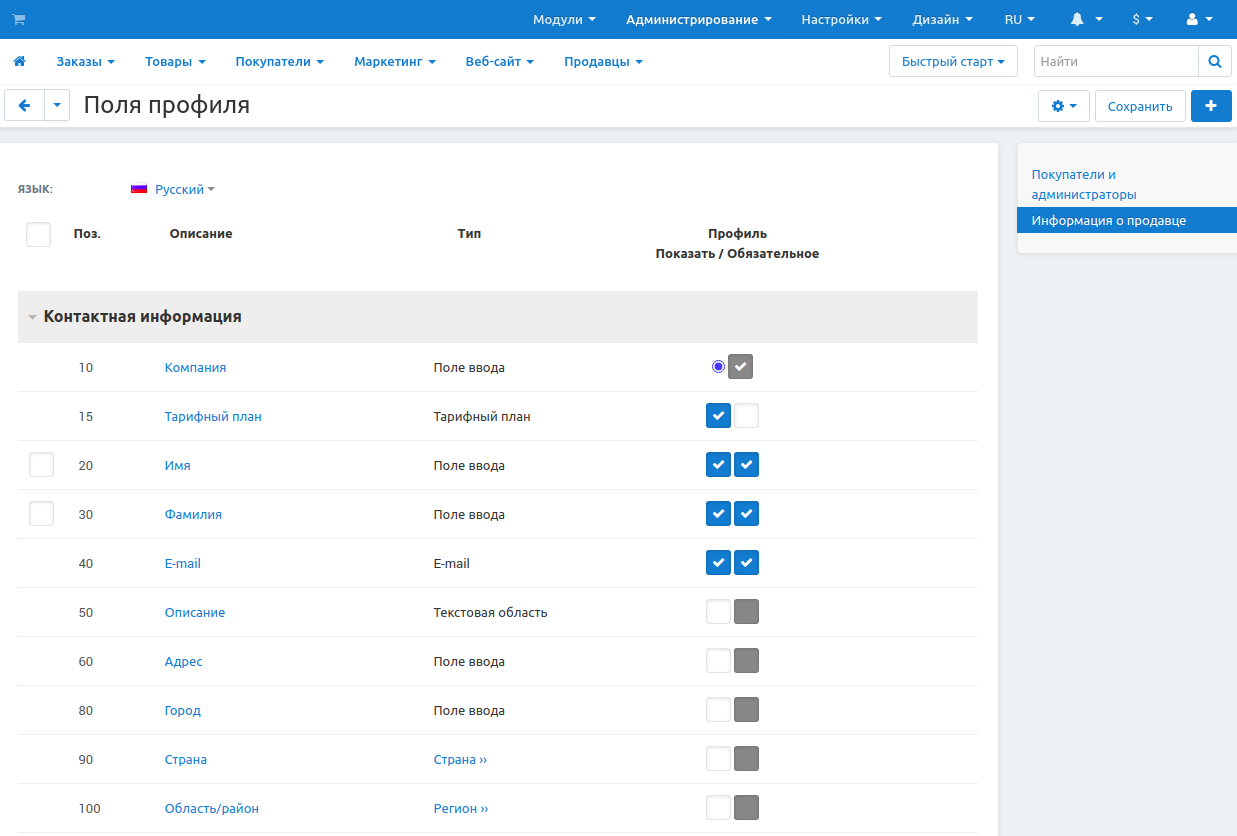
Шаг 3. Дадим ссылку на форму создания продавца¶
После шага 1 форма создания продавца будет доступна по ссылке вида:
http://example.com/index.php?dispatch=companies.apply_for_vendor
Вам останется только подставить свой сайт вместо http://example.com.

Но есть и другие способы дать покупателям ссылку на форму. Например, в демо-данных Multi-Vendor есть меню Быстрые ссылки с элементом Стать продавцом. Вы можете создать свой элемент меню, который будет вести на страницу с формой. Значение URL у элемента меню должно быть таким: dispatch=companies.apply_for_vendor.
Подсказка
Вот более подробная инструкция о том, как работать с меню и элементами меню.
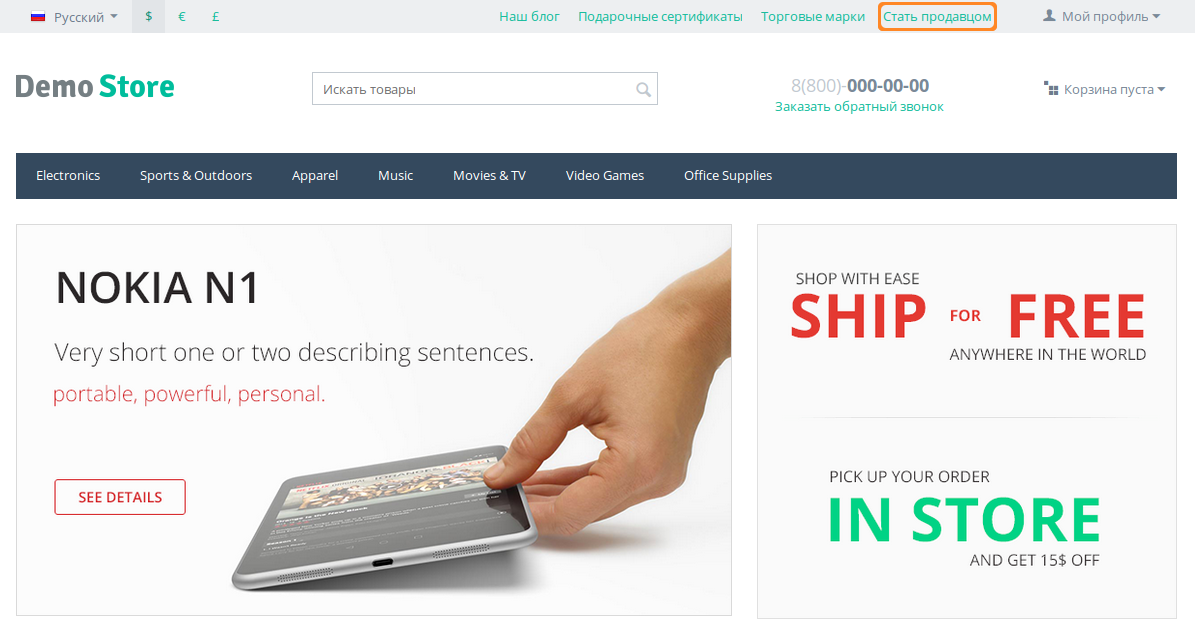
В модуле “Тарифные планы для продавцов” также есть список всех доступных планов. Этот список появляется на странице c URL dispatch=companies.vendor_plans. На этой странице покупатели выбирают план и попадают на форму создания продавца.
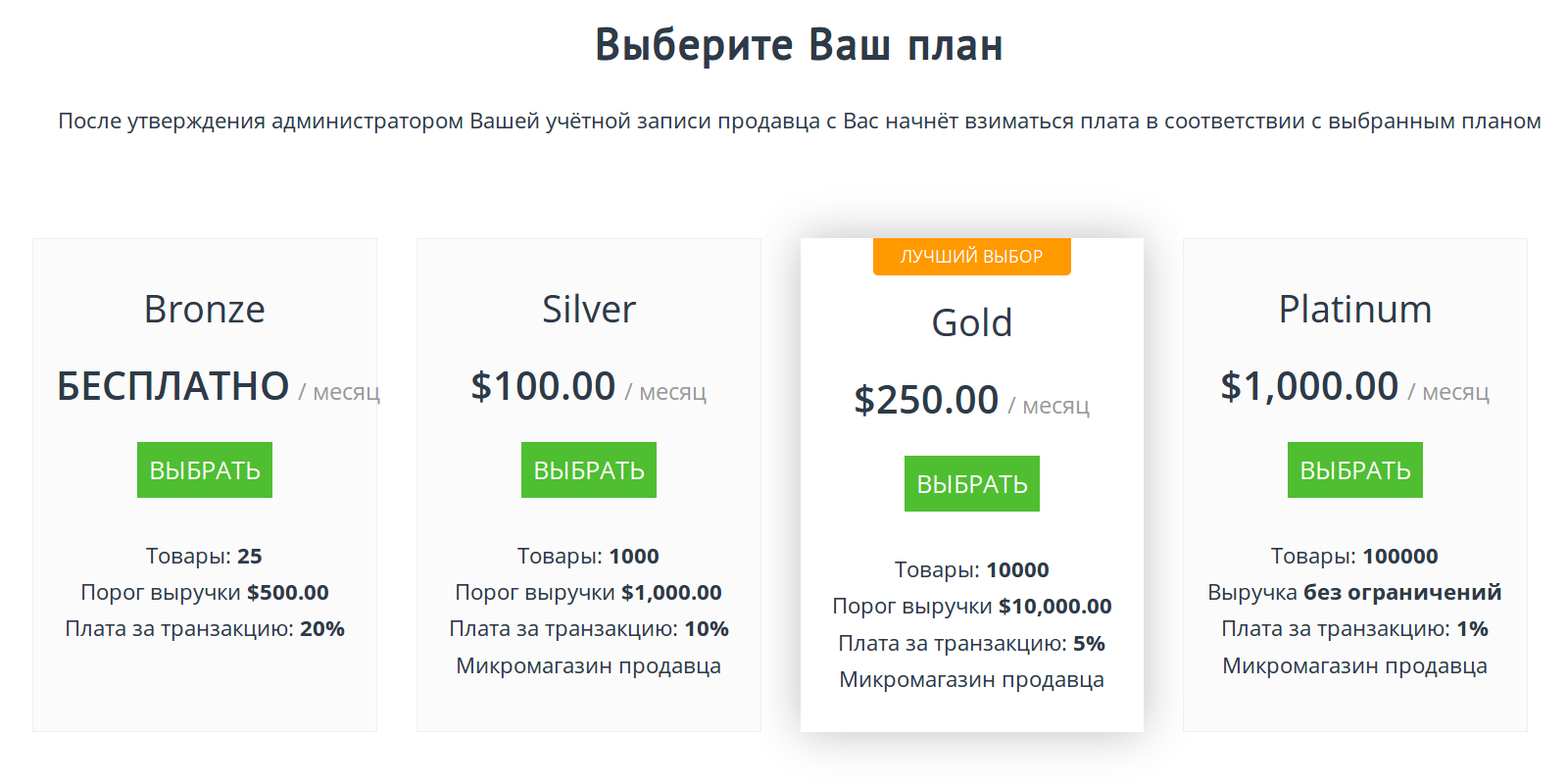
Шаг 4. Дадим новому продавцу доступ в панель администратора продавца¶
Откройте страницу Продавцы → Продавцы.
Найдите продавца, которого нужно одобрить. Справа от него будут кнопки Одобрить (палец вверх) и Отклонить (палец вниз).
Нажмите Одобрить. Статус продавца автоматически изменится на Вкл.
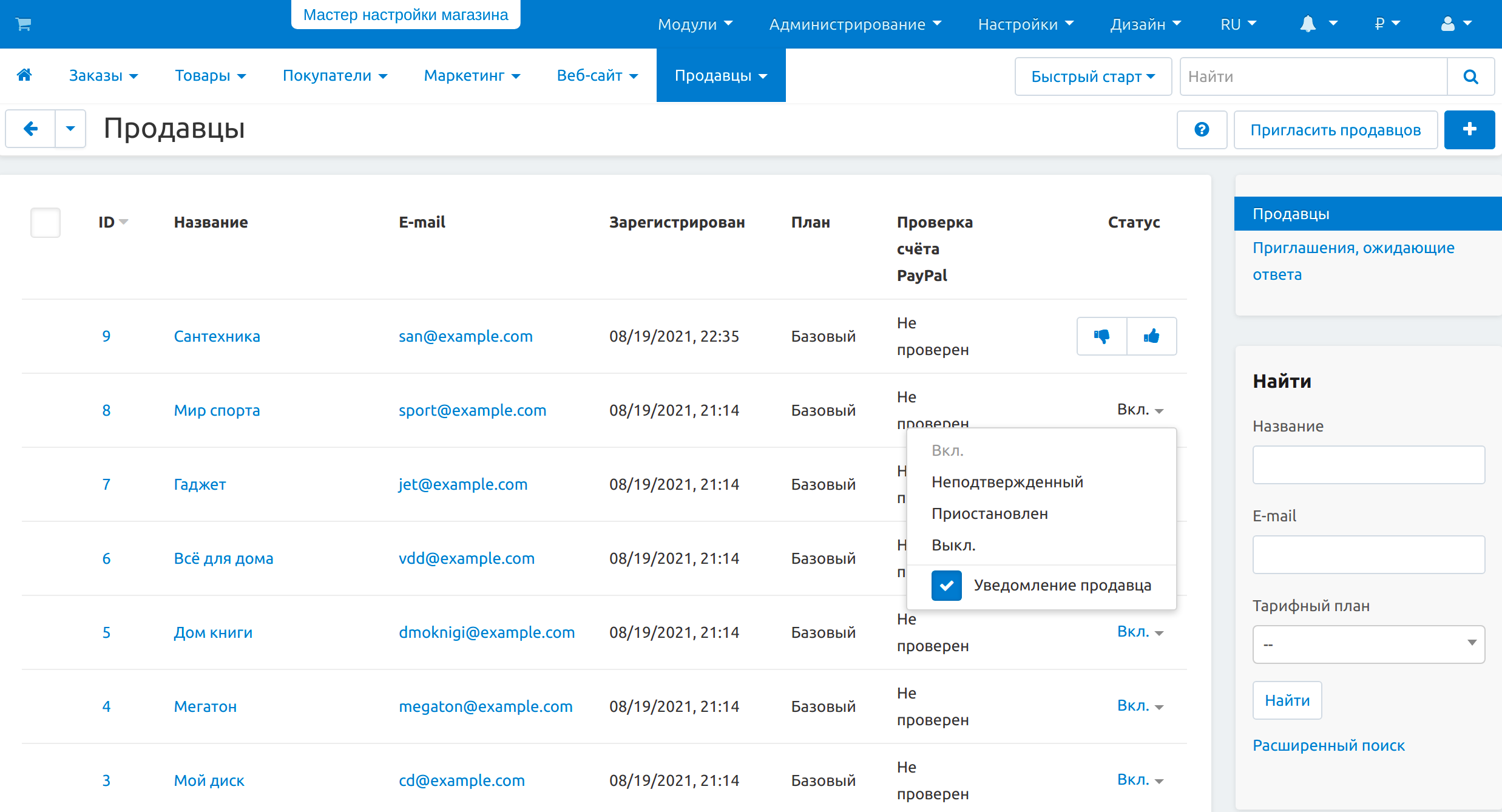
Подсказка
Вы можете вручную выставить новому продавцу статус Неподтверждённый. Такие продавцы могут входить в свои панели администратора и управлять товарами, но покупатели не увидят таких продавцов и их товары на витрине. Подробнее о статусах продавцов читайте в соответствующей статье.
Когда вы одобрите продавца, он получит уведомление на электронную почту, а администраторы продавца смогут войти в свои учётные записи в панели администратора продавца. Содержимое уведомления будет зависеть от ваших действий в шаге 1.3:
- Если вы включили автоматическое создание учётной записи администратора продавца, то в письме будут все данные для входа.
- Если вы не включили автоматическое создание учётной записи, то в письме просто будет информация о том, что заявка на получение статуса продавца одобрена. Вам придётся создать учётную запись администратора продавца вручную, а при создании вы сможете выбрать, отправлять ли письмо с данными для входа.


